Für das Upgrade stehen drei bewährte Wege zur Wahl:
- Installation Assistant: In-Place-Upgrade in Windows, schnell & einfach.
- ISO / Media Creation Tool: ISO laden oder USB-Stick erstellen – flexibel.
- Rufus: USB-Stick mit optionalem Bypass für nicht unterstützte Hardware.
Methoden im Vergleich
| Kriterium |
Installation Assistant |
ISO / Media Creation Tool |
| Geeignet für |
Schnelles Upgrade auf demselben PC |
Upgrade/Clean-Install, mehrere PCs |
| Internet |
Erforderlich |
Erforderlich (Download ISO/Tool) |
| Aufwand |
Sehr gering |
Gering–mittel (USB/ISO vorbereiten) |
| Kompatibilitätscheck |
Integriert |
Manuell (Setup meldet Inkompatibilitäten) |
| Daten behalten |
Ja (In-Place) |
Ja beim Upgrade / Nein bei Clean-Install |
| Offline nutzbar |
Nein |
ISO/USB danach auch offline nutzbar |
| Besonderheit |
Am schnellsten |
Universell, auch für Reparaturen |
Download-Links
Media Creation Tool / Win11-ISO: Microsoft Download-Seite
Kompatibilität prüfen (Microsoft-Tool)
Bevor Sie upgraden, prüfen Sie mit der PC-Integritätsprüfung (engl. PC Health
Check), ob Ihr Gerät die Anforderungen für Windows 11 erfüllt.
Download (Microsoft):
PC-Integritätsprüfung herunterladen
So geht’s
- Tool installieren und starten.
- Bereich Windows 11 eligibility → Check now (Jetzt prüfen).
- Ergebnis lesen:
- OK: Gerät ist bereit für das Upgrade.
- Nicht geeignet: Details anzeigen lassen (z. B. TPM 2.0, Secure
Boot, unterstützte CPU, RAM, Speicherplatz) und ggf. nachrüsten/aktivieren.
Tipp: TPM/Secure-Boot lassen sich oft im UEFI aktivieren. Falls die Hardware offiziell nicht
unterstützt wird, nutzen Sie die in dieser Anleitung beschriebene Rufus-Methode für ein
Upgrade auf eigenes Risiko.
Anleitung
1) Upgrade mit Installation Assistant
- Tool laden & starten (engl. Installation Assistant).
- Lizenzbedingungen akzeptieren (Accept and install).
- Download & Vorbereitung abwarten.
- Neustart durchführen (Restart now) und Upgrade abschließen.
2) Upgrade über ISO / Media Creation Tool
- ISO herunterladen (Microsoft-Seite → Download Windows 11 Disk Image
(ISO)).
- ISO einbinden & Setup starten (
setup.exe → Install Windows
11).
- Behalten, was wichtig ist (Keep personal files and apps auswählen).
- Alternative: Media Creation Tool starten → Create installation media (USB)
→ USB wählen → erstellen → vom Stick setup.exe ausführen (Upgrade) oder davon booten
(Clean-Install).
3) Nicht unterstützte Hardware mit Rufus
Hinweis: Einsatz auf eigenes Risiko. Keine Garantie auf Updates/Support bei Bypass.
- Rufus herunterladen: rufus.ie öffnen.
- Windows 11 ISO bereitstellen (siehe Microsoft-Link oben).
- USB-Stick wählen in Rufus → ISO auswählen.
- Start klicken → Dialog „Windows User Experience“ nutzen:
- Optional Remove requirement for TPM 2.0/Secure Boot aktivieren.
- Optional weitere Setups (z. B. lokale Kontoerstellung) wählen.
- USB-Stick erstellen lassen → vom Stick booten → Windows 11 installieren.
ISO-Download (Übersicht)
Windows 11 ISO direkt bei Microsoft laden: Download-Seite öffnen
Optional (ARM): Windows 11 für Arm
Klappt nicht?
Wir unterstützen bei Kompatibilität, Datensicherung, Upgrade-Strategie, Clean-Install und
Treiber/UEFI-Einstellungen.
Wir beraten Sie gerne
- Kompatibilitätscheck & TPM/Secure-Boot-Einstellungen
- Upgrade vs.
Neuinstallation (Datenmitnahme)
- USB/ISO-Erstellung & Bootreihenfolge (UEFI)
- Rufus-Bypass
verantwortungsvoll einsetzen
Kontakt aufnehmen